1. В СУБД MS Access отчеты создаются а) с помощью мастера отчетов б) путем ввода данных в) с помощью мастера таблиц г) в режиме предварительного просмотра д) в режиме конструктора
—в, д
— а, д
—а, г
—б, в
2. В СУБД MS Access отчеты можно создавать на основе —только таблицы
—только запроса
— таблицы или запроса
—таблицы и формы
3. Отчет в СУБД MS Access позволяет (2 ответа)
— группировать записи с вычислением итоговых значений
—выбирать модель данных
—вводить данные в базу и хранить их
— представлять данные в удобной для чтения и анализа форме
4. На рисунке представлен объект СУБД MS Access


|
—запрос с группировкой
— отчет
—форма
—итоговый запрос
5. В СУБД MS Access не существует
—автоотчет
—мастер отчетов
— пользовательский отчет
—наклейки
6. В СУБД MS Access представлен

— конструктор отчетов
—мастер отчетов
—режим предварительного просмотра отчетов
—образец отчетов
7. На рисунке представлен фрагмент отчета СУБД MS Access. Определите по какому полю выполнена группировка

—группировка не выполнялась —по полю «Наим клиента»
— по полю «Код товара»
—по полю «Объем заказа»
8. Область «Примечание группы» в отчете СУБД MS Access содержит
— формулы подведения итогов по группам записей
—имена полей, по которым выполнена группировка
—комментарии разработчика к полям отчета
—номер страницы и текущую дату
9. Область «Примечание отчета» в отчете СУБД MS Access содержит — формулу подведения общего итога по записям
—поля, созданные пользователем
—комментарии разработчика к отчету
—номер страницы и текущую дату
10. Область «Заголовок группы» в отчете СУБД MS Access содержит —имя отчета
— имя поля, по которому выполнена группировка записей
|
|
—комментарии разработчика к полям группировки
—формулу подведения итогов по группе
11. Верными являются утверждения (2 ответа)
—для создания отчета в СУБД MS Access необходимо предварительно создать соответствующий запрос
—для создания отчета СУБД MS Access необходимо наличие нескольких взаимосвязанных таблиц
— СУБД MS Access позволяет создавать однотабличные отчеты
—СУБД MS Access позволяет создавать отчеты в виде диаграмм
12. Верными являются утверждения (2 ответа)
— область «Заголовок группы» в отчете СУБД MS Access содержит имя поля, по которому выполнена группировка данных
— область «Примечание отчета» в отчете СУБД MS Access содержит формулу подведения общего итога по записям
—область «Примечание группы» в отчете СУБД MS Access содержит комментарии
разработчика к полям отчета
—область «Заголовок отчета» по умолчанию помещается на каждую страницу в отчете
СУБД MS Access
13. Какой из элементов не является объектом СУБД MS Access
—книга
—макрос
—отчет
—форма
14. Объектами СУБД MS Access являются
—формы, макросы, запросы, страницы, таблицы
— формы, макросы, запросы, модули, таблицы
—отчеты, модули, запросы, страницы, таблицы
—формы, макросы, запросы, книги, таблицы
15. Источником для формирования отчета MS Access, создаваемого с помощью мастера, может служить (2 ответа)
— одна таблица базы данных???
—несколько таблиц, если они заранее связанны в схеме базы данных
—несколько таблиц, связанность которых может быть установлена как заранее в схеме
базы данных, так и в момент создания отчета
|
|
— запрос
16. Какие из перечисленных ниже разделов отчета MS Access могут присутствовать в
описании отчета несколько раз? (2 ответа)
—верхний колонтитул
—область данных
— заголовок группы
—примечание группы
—нижний колонтитул
17. Какой раздел отчета MS Access предназначен для отображения записей из источника
данных?
—заголовок отчета
— область данных
—заголовок группы
—примечание группы
—нижний колонтитул
18. Какие разделы отчета MS Access отображаются на первой и последней странице
отчета? (2 ответа)
— заголовок отчета
—верхний колонтитул
—область данных
—заголовок группы
—нижний колонтитул
— примечание отчета
19. Какой раздел отчета MS Access отображается перед обработкой первой записи группы?
—заголовок отчета
—верхний колонтитул
— заголовок группы
—примечание группы
—примечание отчета
20. Какой раздел отчета MS Access отображается после обработки всех записей группы?
—верхний колонтитул
—область данных
— примечание группы
—нижний колонтитул
—примечание отчета
21. Отчет в MS Access НЕ будет отображать записи базы данных, если не заполнен раздел
—верхний колонтитул
— область данных
—заголовок группы
—примечание группы
—нижний колонтитул
22. Расставьте разделы отчета MS Access в порядке их следования в Конструкторе
отчетов: 1-Верхний колонтитул, 2- Заголовок отчета, 3- Заголовок группы, 4- Область
данных, 5- Примечание отчета, 6- Примечание группы, 7- Нижний колонтитул
— 2 – 1 – 3 – 4 – 6 –7 – 5
—1 – 2 – 3 – 4 – 6 – 5 – 7
—2 – 3 – 4 – 6 – 5 – 1 - 7
—2 – 3 – 4 – 6 – 1 – 7 – 5
23. При создании отчета с помощью Мастера отчетов в СУБД MS Access
— обязательно должно быть выбрано хотя бы одно поле из источника
|
|
—можно создать отчет, не содержащий полей, а потом включить нужные поля в отчет в режиме Конструктора отчетов
—в отчет автоматически включаются все поля из источника данных
24. Для создании в MS Access отчета с группировкой записей, необходимо
— в Мастере отчетов воспользоваться кнопкой Группировка???
—добавить разделы заголовок и примечание группы в Конструкторе отчетов
—предварительно в Конструкторе запросов создать запрос с групповой операцией
25. Объект базы данных «отчет» в MS Access предназначен для
— представления данных в формате, предназначенном для печати
—ввода данных в таблицу базы данных
—выполнения запроса к таблице
—наглядного отображения связей между таблицами
26. На экране представлен объект MS Access
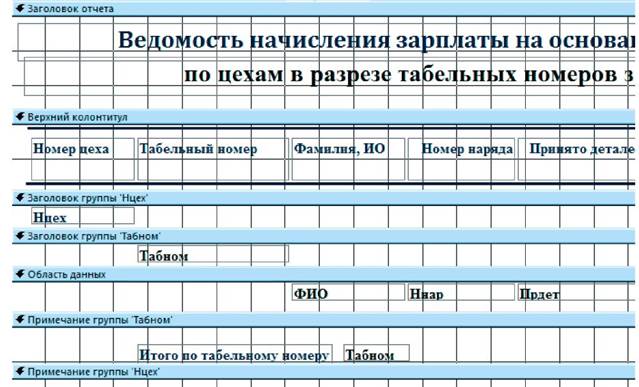
— отчет в режиме Конструктора отчетов
—отчет в режиме вывода на печать
—форма в режиме Конструктора форм
—запрос в режиме Конструктора запросов
27. Какое количество группировочных признаков определено в отчете MS Access представленном на экране?

—один группировочный признак
— два группировочных признака
—три группировочных признака
—группировка записей в отчете отсутствует
28. Какое количество группировочных признаков определено в отчете MS Access представленном на экране?

— Один группировочный признак
—Два группировочных признака
—Три группировочных признака
—Группировка записей в отчете отсутствует
29. На экране представлен объект MS Access

—отчет в режиме Конструктора отчетов
— отчет, созданный с помощью Мастера отчетов
—форма в режиме формы
—запрос в режиме вывода на экран
30. На экране представлен объект MS Access

—отчет в режиме Конструктора отчетов
—отчет, созданный с помощью Мастера отчетов
— отредактированный отчет в режиме вывода на экран
—запрос в режиме вывода на экран